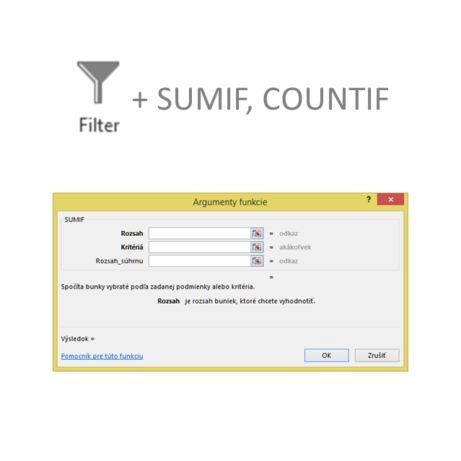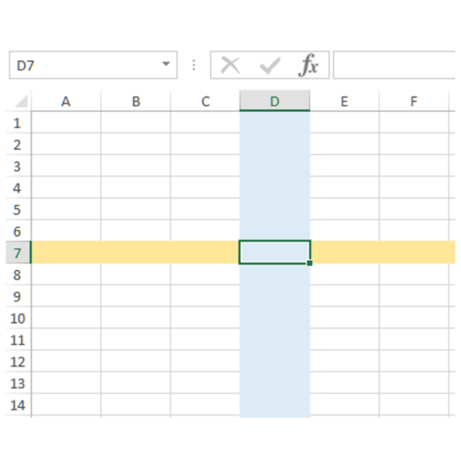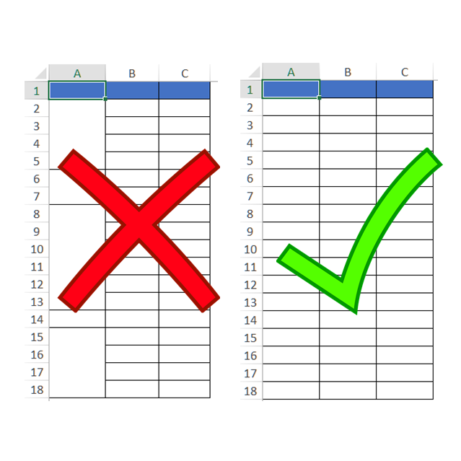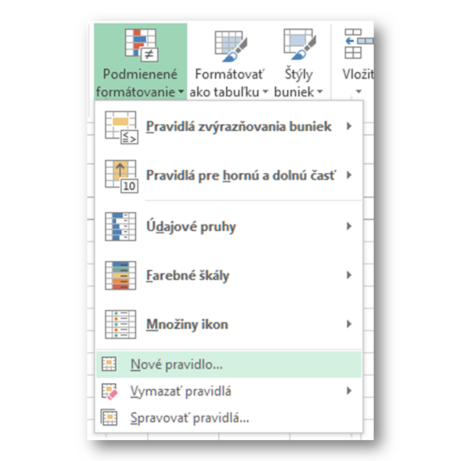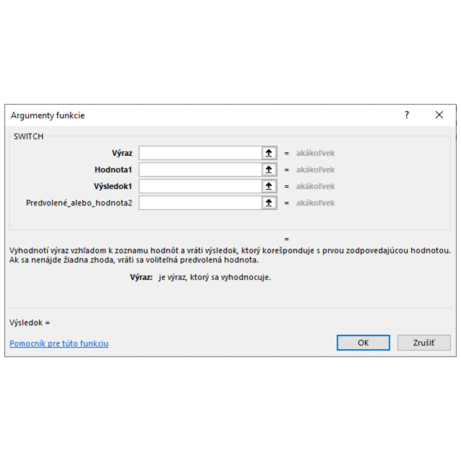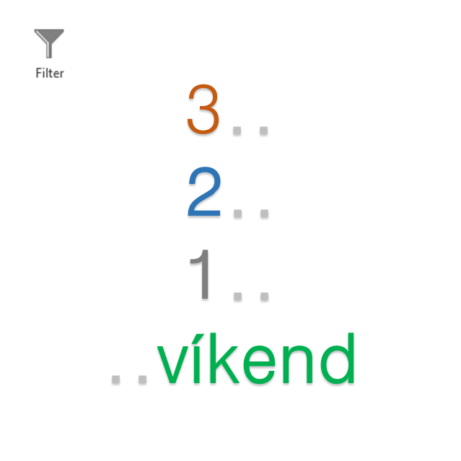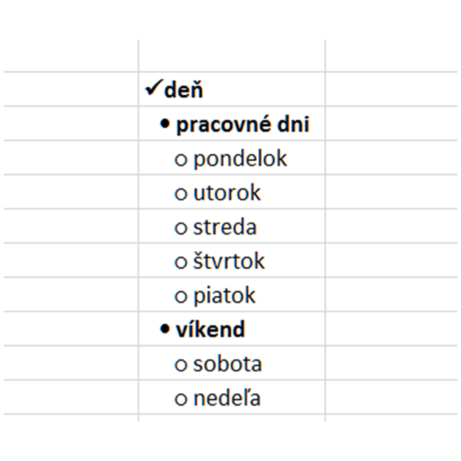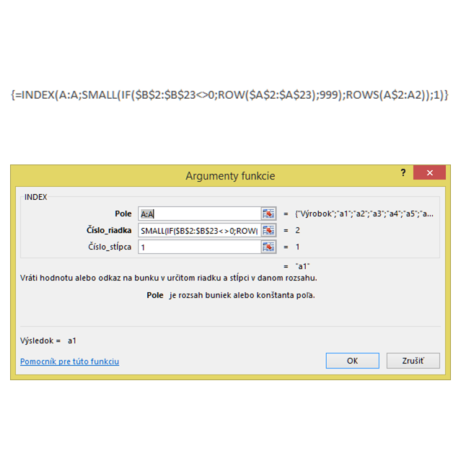EXCEL – Aktivita zvyšuje úspech nielen pri práci s Excelom. V spolupráci s „AZU – Aktivita Zvyšuje Úspech“ sme zorganizovali webinár pre študentov, ale nie iba pre nich. Bol venovaný viacerým zaujímavým témam a som si istá, že praktické ukážky z webinára sa zapáčia a zídu i vám.
EXCEL – Filtrovanie patrí k najpoužívanejším nástrojom v Exceli. Skombinovať s ním výpočty dáva občas zabrať. Jednoduchú sumu nahradí funkcia SUBTOTAL alebo AGGREGATE. Ale čo v prípade, keď je potrebné filter skombinovať ešte aj s funkciami SUMIF alebo COUNTIF?
EXCEL – Označenie aktívnej bunky je niekedy dosť nevýrazné. Dá sa to vylepšiť napríklad podmieneným formátovaním, ktoré zvýrazní celý riadok, v ktorom máte kliknuté. Užitočné je to najmä vtedy, keď pracujete s veľkým množstvom údajov.
EXCEL – Pri tvorbe databázy je dobré sa zamyslieť a nehádzať údaje len tak haj-buj. Keď si dáte záležať, tak si časom určite poďakujete. Zhrnula som podľa mňa najpodstatnejšie informácie, ktoré vám môžu pomôcť, keď začnete vytvárať vlastnú databázu.
EXCEL – K najobľúbenejším nástrojom v Exceli patrí bez debaty podmienené formátovanie. Každý má rád farbičky a tento nástroj farbičkuje za nás. Ušetrí množstvo času. V príspevku sa budem venovať postupu, ako naformátujete dátumy pripadajúce na sviatok.
EXCEL – Rok sa opäť chýli ku koncu a je čas zhrnúť úspešnosť fintičiek. V článku nájdete 7 videí, ktoré sa vám najviac páčili. V tomto roku bolo zverejnených 99 fintičiek a dohromady od 1.4.2016 až 278.
EXCEL – Funkcia SWITCH je novou funkciou vo verzii 2019. Jej hlavnou úlohou je vybrať výsledok podľa hodnotenej bunky. Dá sa povedať, že ňou môžete nahradiť viacero vnorených funkcií IF alebo funkciu IFS.
EXCEL – Štandardné možnosti pre filtrovanie dátumov sú veľmi bohaté, ale chýba im jedna možnosť = filtrovanie víkendov alebo naopak pracovných dní. Pre filtrovanie len víkendových alebo len pracovných dní môžete využiť viacero spôsobov, napríklad pomocný stĺpec, kde bude informácia o tom, či je dátum pracovným, alebo víkendovým dňom, podmienené formátovanie alebo rozšírený filter.
EXCEL – Odrážky v Exceli nefungujú tak, ako vo Worde. Nedajú sa nastaviť ani rôzne úrovne odrážok, ktoré budú automaticky odsadené. Avšak na vloženie odrážok a ich úpravu existuje niekoľko postupov, ktoré vám môžu pomôcť 🙂 V článku popíšem 3 postupy. Je len na vás, ktorý sa vám bude najviac páčiť a vyhovovať.
EXCEL – {=INDEX(A:A;SMALL(IF($B$2:$B$20<>0;ROW($A$2:$A$20);999);ROWS(A$2:A2));1)} Áno, aj takto môže vyzerať zápis funkcie. Týmto článkom však nechcem nikoho vystrašiť 🙂 Postup, ktorý tu uvidíte, v živote využije tak 1 zo 100 používateľov Excelu. Cieľom však nie je ukázať vám iba, ako použiť presne tieto funkcie, ale aj to, ako pochopiť zápis funkcií, ktoré vyzerajú podobne.